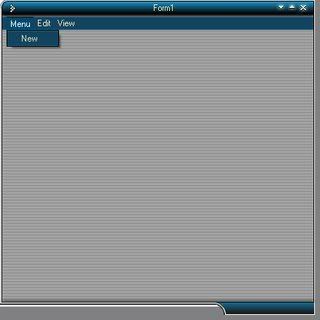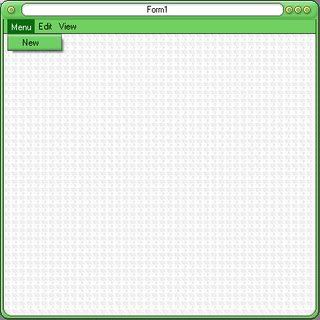Pengertian Microsoft Visual Basic
Microsoft Visual Basic (sering disingkat sebagai VB saja) merupakan sebuah bahasa pemrograman yang menawarkan Integrated Development Environment (IDE) visual untuk membuat program perangkat lunak berbasis sistem operasi Microsoft Windows dengan menggunakan model pemrograman (COM).
Visual Basic merupakan turunan bahasa pemrograman BASIC dan menawarkan pengembangan perangkat lunak komputer berbasis grafik dengan cepat.
Beberapa bahasa skrip seperti Visual Basic for Applications (VBA) dan Visual Basic Scripting Edition (VBScript), mirip seperti halnya Visual Basic, tetapi cara kerjanya yang berbeda.
Para programmer dapat membangun aplikasi dengan menggunakan komponen-komponen yang disediakan oleh Microsoft Visual Basic Program-program yang ditulis dengan Visual Basic juga dapat menggunakan Windows API, tapi membutuhkan deklarasi fungsi luar tambahan.
Dalam pemrograman untuk bisnis, Visual Basic memiliki pangsa pasar yang sangat luas. Sebuah survey yang dilakukan pada tahun 2005 menunjukkan bahwa 62% pengembang perangkat lunak dilaporkan menggunakan berbagai bentuk Visual Basic, yang diikuti oleh C++, JavaScript, C#, dan Java.
Sejarah
Bill Gates, pendiri Microsoft, memulai bisnis perangkat lunak dengan mengembangkan interpreter bahasa Basic untuk Altair 8800, untuk kemudian ia ubah agar dapat berjalan di atas IBM PC dengan sistem operasi DOS. Perkembangan berikutnya ialah diluncurkannya BASICA (basic-advanced) untuk DOS. Setelah BASICA, Microsoft meluncurkan Microsoft QuickBasic dan Microsoft Basic (dikenal juga sebagai Basic Compiler).
Visual Basic adalah pengembangan dari bahasa komputer BASIC (Beginner’s All-purpose Symbolic Instruction Code). Bahasa BASIC diciptakan oleh Professor John Kemeny dan Thomas Eugene Kurtz dari Perguruan Tinggi Dartmouth pada pertengahan tahun 1960-an. Bahasa program tersebut tersusun mirip dengan bahasa Inggris yang biasa digunakan oleh para programer untuk menulis program-program komputer sederhana yang berfungsi sebagai pembelajaran bagi konsep dasar pemrograman komputer.
Sejak saat itu, banyak versi BASIC yang dikembangkan untuk digunakan pada berbagai platform komputer, seperti Microsoft QBASIC, QUICKBASIC, GWBASIC, IBM BASICA, Apple BASIC dan lain-lain.
Apple BASIC dikembangkan oleh Steve Wozniak, mantan karyawan Hewlett Packard dan teman dekat Steve Jobs (pendiri Apple Inc.).[2] Steve Jobs pernah bekerja dengan Wozniak sebelumnya (mereka membuat game arcade “Breakout” untuk Atari). Mereka mengumpulkan uang dan bersama-sama merakit PC, dan pada tanggal 1 April 1976 mereka secara resmi mendirikan perusahaan komputer Apple. Popularitas dan pemakaian BASIC yang luas dengan berbagai jenis komputer turut berperan dalam mengembangkan dan memperbaiki bahasa itu sendiri, dan akhirnya berujung pada lahirnya Visual Basic yang berbasis GUI (Graphic User Interface) bersamaan dengan Microsoft Windows. Pemrograman Visual Basic begitu mudah bagi pemula dan programer musiman karena ia menghemat waktu pemrograman dengan tersedianya komponen-komponen siap pakai.
Hingga akhirnya Visual Basic juga telah berkembang menjadi beberapa versi, sampai yang terbaru, yaitu Visual Basic 2010. Bagaimanapun juga Visual Basic 6.0 tetap menjadi versi yang paling populer karena mudah dalam membuat programnya dan ia tidak menghabiskan banyak memori.
Sejarah BASIC di tangan Microsoft sebagai bahasa yang diinterpretasi (BASICA) dan juga bahasa yang dikompilasi (BASCOM) membuat Visual Basic diimplementasikan sebagai gabungan keduanya.[Programmer yang menggunakan Visual Basic bisa memilih kode bahasa pemrograman yang dikompilasi atau kode yang harus bahasa pemrograman yang diinterpretasikan sebagai hasil porting dari kode VB. Sayangnya, meskipun sudah terkompilasi jadi bahasa mesin, DLL bernama
MSVBVMxx.DLL tetap dibutuhkan. Namun karakteristik bahasa terkompilasi tetap muncul (ia lebih cepat dari kalau kita pakai mode terinterpretasi).Perkembangan Visual Basic
Visual Basic 1.0 dikenalkan pada tahun 1991. Konsep pemrograman dengan metode drag-and-drop untuk membuat tampilan aplikasi Visual Basic ini diadaptasi dari prototype generator form yang dikembangkan oleh Alan Cooper dan perusahaannya, dengan nama Tripod. Microsoft kemudian mengontrak Cooper dan perusahaannya untuk mengembangkan Tripod menjadi sistem form yang dapat diprogram untuk Windows 3.0, di bawah kode nama Ruby.
Tripod tidak memiliki bahasa pemrograman sama sekali. Ini menyebabkan Microsoft memutuskan untuk mengkombinasikan Ruby dengan bahasa pemrograman Basic untuk membuat Visual Basic.
Dari Waktu Kewaktu
- Proyek Thunder dimulai.
- Visual Basic 1.0 dirilis untuk Windows pada Comdex/Windows Trade Show di Atlanta, Georgia pada Mei 1991.
- Visual Basic 1.0 untuk DOS dirilis pada September 1992. Bahasa pemrogramannya sendiri tidak terlalu kompatibel dengan Visual Basic untuk Windows, karena sesungguhnya itu adalah versi selanjutnya dari kompiler BASIC berbasis DOS yang dikembangkan oleh Microsoft sendiri, yaitu QuickBASIC. Antarmuka dari program ini sendiri menggunakan antarmuka teks, dan memanfaatkan kode-kode ASCII tambahan untuk mensimulasikan tampilan GUI.
- Visual Basic 2.0 dirilis pada November 1992. Lingkungan pemrogramannya lebih mudah untuk digunakan, dan kecepatannya lebih ditingkatkan.
- Visual Basic 3.0 dirilis pada musim semi 1993 dan hadir dalam dua versi: Standar dan Professional. VB3 juga menyertakan versi 1.1 dari Microsoft Jet Database Engine yang dapat membaca dan menulis database Jet/Access 1.x.
- Visual Basic 4.0 (Agustus 1995) adalah versi pertama yang dapat membuat program 32-bit seperti program 16-bit. VB4 juga memperkenalkan kemampuannya dalam membuat aplikasi non-GUI. Bila versi sebelumnya menggunakan kontrol VBX, sejak VB4 dirilis Visual Basic menggunakan kontrol OLE (dengan ekstensi file *.OCX), yang lebih dikenal kemudian dengan kontrol ActiveX.
- Dengan versi 5.0 (Februari 1997), Microsoft merilis Visual Basic eksklusif untuk versi 32-bit dari Windows. Para programmer yang lebih memilih membuat kode 16-bit dapat meng-impor program yang ditulis dengan VB4 ke versi VB5, dan program-program VB5 dapat dikonversi dengan mudah ke dalam format VB4.
- Visual Basic 6.0 (pertengahan 1998) telah diimprovisasi di beberapa bagian, termasuk kemampuan barunya, yaitu membuat aplikasi web. Meskipun kini VB6 sudah tidak didukung lagi, tetapi file runtime-nya masih didukung hingga Windows 7.
Visual Basic merupakan bahasa yang mendukung Pemrograman berorientasi objek , namun tidak sepenuhnya, Beberapa karakteristik obyek tidak dapat dilakukan pada Visual Basic, seperti Inheritance tidak dapat dilakukan pada class module, Polymorphism secara terbatas bisa dilakukan dengan mendeklarasikan class module yang memiliki Interface tertentu. Visual Basic (VB) tidak bersifat case sensitif.
Desain Visual Basic dan Komponen
Visual Basic menjadi populer karena kemudahan desain form secara visual dan adanya kemampuan untuk menggunakan komponen-komponen ActiveX yang dibuat oleh pihak lain. Namun komponen ActiveX memiliki masalahnya tersendiri yang dikenal sebagai DLL hell,Pada Visual Basic .NET, Microsoft mencoba mengatasi masalah DLL hell dengan mengubah cara penggunaan komponen (menjadi independen terhadap registry).
sumber